连接一台惠普打印机和电脑是任何家庭和公司办公桌的必需品。事实上,最有效的方法是使用无线打印机连接。
无论是使用公司网络还是家庭路由器,通过使用WiFi,您都可以轻松地完成无线连接。下面将会指导您连接惠普打印机并启用无线连接。
步骤1:找出您的网络名称和密码
首先,您需要找出您的WiFi网络名称和密码。您可以在路由器上查看这些信息,也可以在您的电脑或其他已经连接到网络的设备上找到它们。不同的设备可能有不同的方法来查看这些信息,但通常这些信息都可以在网络设置中找到。
步骤2:连接您的打印机到Wi-Fi
在将您的打印机与电脑连接之前,您需要将其连接到您的WiFi网络。要做到这一点,请执行以下步骤:
打开您的打印机并在控制面板上选择“选项”或“设置”。
选择“无线设置向导”或“网络设置”并按照打印机上的指示操作,以连接到您的WiFi网络。
输入您的网络名称和密码,连接到网络后,您的打印机就可以无线打印了。
步骤3:将您的惠普打印机添加到电脑
现在,您需要将您的惠普打印机添加到您的电脑。
Windows电脑:
打开“控制面板”并选择“设备和打印机”。
从此处,您就可以选择添加新的打印机。如果您的惠普打印机已被检测到,则可以选择它,或者您还可以选择手动添加打印机,然后按照提示操作即可。
选择“下一步”,然后选择您的打印机,按照屏幕上的指示即可完成设置。
Mac电脑:
点击“苹果”图标,选择“系统偏好设置”,然后在“硬件”下找到“打印机和传真机”。
从此处,您可以选择添加新的打印机,或如果您的惠普打印机已被检测到,则可以选择它。
选择您的惠普打印机,并按照提示操作即可完成设置。
步骤4:开始打印
现在,您的惠普打印机已经连接到您的WiFi网络,并已添加到您的电脑中,所以您可以开始打印文档、照片、传真和其他内容。打印时无需使用任何电缆或连接方式,即可实现文档的无缝传输。
【结语】
无线打印使得打印成为一个简单的、无缝的过程,上面的步骤也包含了如何使用WiFi连接惠普打印机和电脑的概述。
需要注意的是,每种可用设备的方法可能会有所不同,所以请确保根据您设备的具体说明进行操作。
如果您需要进一步的帮助或有任何疑问,请查找相关的惠普打印机操作指南或联系设备制造商。
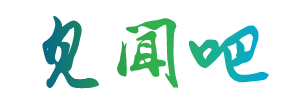
还没有评论,来说两句吧...